Movavi как зациклить видео
Обновлено: 06.07.2024
5.0 Оценок: 3 (Ваша: )
Из-за популярности коротких видео создатели видеоконтента часто задаются вопросом, как зациклить видео. Зацикливание клипа позволяет зрителю на более длительное время задержаться на вашем ролике, поставить лайк и оставить комментарий.
Способов добиться нужного результата несколько: создание анимированной GIF-картинки; зацикливание клипа средствами сервиса, на который было загружено видео; и склейка дублирующихся роликов в видеоредакторе.
Мы рассмотрим лучшие сервисы, которые позволяют получить повторяющееся видео.
Популярный сервис Coub был создан как раз для того, чтобы пользователи могли создавать бесконечные ролики. Сервис также доступен как приложение для телефона с Андроид и Айфонов. Ролики импортируются с YouTube, Instagram, Facebook, Vimeo или с компьютера, после чего их можно отредактировать, заменить звуковую дорожку и встроить забавные гифки.
Сайт обладает простым и удобным интерфейсом, так что разобраться, как сделать коуб, можно практически сразу. Все, что нужно - загрузить файл или указать ссылку, после чего вы нужно указать отрывок, который останется в проекте.
Созданные коубы доступны для скачивания на компьютер. Также предоставляется код для встраивания на сайт и ссылка, которой можно поделиться в мессенджере или социальных сетях.
- Удобный интерфейс на русском языке
- Поддержка импорта из популярных видеосервисов
- Есть опции редактирования
- В бесплатной версии накладывается водяной знак
- Обязательная регистрация аккаунта
- Быстрая обрезка, соединение и поворот клипов,
- Замена фона у видео (эффект хромакей),
- 130+ переходов, эффектов, титров, фонов
Бесплатная пробная версия для Windows

Clideo
Clideo - это онлайн-редактор, в котором видеоролики можно зацикливать, заменять звуковую дорожку, обрабатывать качество и многое другое. С помощью сервиса можно закольцевать видеоклип вплоть до 6 раз или создать GIF-анимацию с бесконечным числом повторов. У видеофайла можно отключать звуковую дорожку, доступен экспорт в множество популярных и редких видеоформатов.
- Не требует регистрации
- Можно закольцовывать видео до бесконечности
- Максимально простое управление
- Видео сохраняется с логотипом сервиса
- Нельзя самостоятельно выбрать качество
Kapwing
Сервис предлагает большинство функций полностью бесплатно, при этом регистрация не обязательна. Тем не менее, если вы авторизуетесь в системе, у вас появятся дополнительные возможности, такие, как автоматическое сохранение проекта и отключение водяного знака при экспорте.
- Можно создавать командные проекты
- Автоматическое сохранение
- Бесплатный и без водяного знака
- Нельзя выбрать качество и формат
- Отсутствует русский язык
Плейлист YouTube
Этот вариант подойдет тем, кто просто хочет смотреть любимый ролик на бесконечном повторе, так как вы не сможете сохранить изменения в клипе. Принцип работы прост: нужно добавить выбранный видеоклип в свой личный плейлист на Ютуб и затем запустить его в режиме просмотра списком, а не единичным видео. В этом случае вы можете поставить воспроизведение на автоматический повтор и смотреть клип до тех пор, пока сами не отключите эту функцию.
- Полностью бесплатно
- Не требует технических знаний
- Можно смотреть видеоролики с любых устройств
Online Video Cutter
Данный сайт поможет вам поставить видеоролик на бесконечный повтор или вручную установить желаемое количество показов. Параллельно сервис предлагает множество других полезных функций, в том числе устранение дрожания камеры, добавление текста, удаление водяных знаков, изменение громкости и скорости.
Ролик можно обрезать или склеить с другим файлом, повернуть или отразить, кадрировать и изменить разрешение. Пользователи могут скачать клип в формате MP4, MKV или MOV либо оставить настройки кодирования оригинальными.
Online Video Cutter
- Большой набор функций
- Самостоятельная установка количества повторов
- Полностью бесплатный сервис без необходимости регистрации
- Сохранение без водяного знака
Fastreel
Эта площадка позволяет создать бесконечное видео из ролика с локального диска или хранилища Dropbox. Поддерживается “кольцо” количеством до 10 раз. Что касается обработки звука, при желании его можно отключить. На этом функционал сервиса заканчивается, если вы хотите дополнительно обработать клип, вам потребуется оплатить премиум-лицензию.
В бесплатной версии сайта можно обрабатывать только один файл в день и накладывает водяной знак. Также в free-аккаунте снижается разрешение HD видеороликов. Для скачивания результата потребуется завести личный аккаунт.
- Удобный стильный интерфейс на русском языке
- Можно удалить звуковую дорожку
- Видео сохраняется во внутреннем хранилище
- Роликом можно сразу поделиться на YouTube
- Обязательная регистрация
- Бесплатная версия сильно ограничена
EzGIF
На сайте EzGIF можно проводить разные типы работы с форматом GIF, в том числе переводить в него видеоролики. А это значит, что вы можете создать бесконечную анимацию из любого клипа. Сайт полностью бесплатный и не требует авторизации, единственный минус - отсутствие русскоязычного перевода и устаревший дизайн.
Вы можете сами выбирать разрешение ролика, повернуть его, сделать реверс, добавить субтитры, выключить звук, кадрировать и обрезать. На сайте имеются готовые пресеты размеров, а готовый результат можно оптимизировать для более быстрой загрузки в сеть.
- Хороший выбор инструментов
- Есть коллекция эффектов для стилизации
- Поддерживается наложение слоев
- Русский язык отсутствует
- Крупный размер выходного файла
FileConverto
Этот простой минималистичный сайт выполняет только одну задачу - ставит видео на многочисленный повтор. Сервис позволяет загружать файлы размером до 500 Мб, не ставит ограничений на количество обработок в день и позволяет ставить видео на репит от 2 до 7 раз. Сайт не требует оплаты за использование и не накладывает на видеоролик свой логотип.
Тем не менее, у площадки есть один существенный минус: после обработки вы получаете видеофайл, размером буквально в десятки раз превышающий оригинал. Также здесь нет даже базовых функций обработки и отсутствует русская локализация.
- Бесплатный сервис, нет скрытых премиум-функций
- Быстрая скорость импорта и обработки
- Минималистичный простой интерфейс
- Выходной файл большого размера
- Не переведен на русский язык
Онлайн-редактор veed.io позволяет создавать сложные проекты с музыкой, добавлять видеофайлы с веб-камеры, компьютера и Dropbox и загружать клипы по ссылке с YouTube. Вы можете изменять цвет заднего фона, создавать дополнительные слои, встраивать видео в рамку, накладывать текст и субтитры и склеивать несколько файлов.
Имеется набор фильтров, можно рисовать на экране и добавлять стикеры. На сайте есть готовые пресеты размеров для YouTube, Instagram, Twitter, TikTok и других популярных социальных сетей. В общем, с помощью этой площадки вы можете создать полноценный клип для любых целей, которые будет не стыдно выложить на свои странички в социальных сетях.
- Большой набор инструментов
- Готовые пресеты для загрузки в социальные сети
- Можно работать со слоями
- Экспорт в высоком качестве
- Только на английском языке
- Водяной знак в бесплатной версии
Rocketium
Rocketium - это универсальный инструмент для создания всех типов видеоконтента: маркетинговые ролики, видеоуроки, реклама, развлекательные клипы, а также специальный модуль Loop Video для создания закольцованного видео. Сайт предлагает огромный набор возможностей, в том числе командную работу над проектом, синхронизацию между устройствами, брендирование видеороликов (наложение своего логотипа), работу со слоями.
Сервис включает в себя готовые шаблоны для социальных сетей, благодаря чему вы можете быстро подогнать ролики под разрешение выбранного сайта. К сожалению, площадку нельзя назвать дружелюбной относительно управления. Чтобы разобраться в функционале, потребуется довольно много времени, к тому же, здесь отсутствует русская локализация.
В целом этот сервис больше подходит для профессиональной работы, чем быстрой обработки. К тому же, чтобы зарегистрировать аккаунт, требуется отсылать запрос на демо-период.
- Продвинутый функционал
- Огромные возможности для профессиональной работы
- Отсутствует водяной знак в бесплатной версии
- Требуется регистрация аккаунта
- Сложное управление
Вывод
Теперь вы знаете, как закольцевать видео для загрузки в социальные сети или для личного просмотра. Подобные видео - отличный способ привлечения новых подписчиков в социальных сетях. А чтобы зацикленный клип привлекал еще больше внимания, обработайте его в видеоредакторе ВидеоМОНТАЖ. Здесь вы сможете добавить к клипу подписи, забавные стикеры, рамки, музыку и украсить при помощи стильных фильтров.
Если мечтаете о карьере видеоблогера, но понятия не имеете, как снимать и монтировать, эта статья для вас. С видеоредактором Movavi создавать классные ролики cможет каждый.
Что такое Movavi
Ситуация: вы собираетесь попробовать себя в видеоблогинге, хотите смонтировать видеопоздравление коллеге или собрать ролик из фотографий. Словом, у вас есть исходные кадры, которые надо привести в приличный вид. Снять видео — это только половина дела, самое интересное начинается на этапе обработки. Профессиональные программы для редактирования не просто так называются профессиональными — новичкам бывает сложно их освоить. Придётся читать инструкции или изучать основные функции вслепую.
С «Movavi Видеоредактор Плюс 2021» можно обойтись без долгого обучения. Это многофункциональный, простой и удобный инструмент для творчества, с которым разберётся даже человек, никогда не занимавшийся монтажом. Добавьте видео на монтажный стол, удалите лишние кадры, замените фон, снабдите ролик музыкой — все возможности как на ладони. Благодаря интуитивному интерфейсу разобраться с настройками получится буквально за час — или даже быстрее, если не залипать на разные переходы и эффекты. Готовый ролик можно сохранить на компьютер, адаптировать для смартфона и планшета или сразу загрузить на YouTube, «Google Диск» или Vimeo.
Как использовать Movavi
Создавайте видео о чём угодно
Отчёты о путешествиях, рецепты, мастер-классы и уроки — всё это легко сделать с помощью видеоредактора. На первых порах можно обойтись и без навороченного оборудования: снимайте на смартфон, а Movavi превратит любительский ролик в работу, которой вы будете гордиться.
Снимайте собственные мультфильмы
Анимацию могут освоить и взрослые, и дети. Если не умеете рисовать, ничего страшного: фигурки героев можно, например, слепить из пластилина. Чтобы «оживить» историю, сделайте серию фотографий, где фигурки меняют положение в пространстве, и соедините всё это в видеоролик с помощью Movavi. Наложите звук, добавьте титры — ваш первый мультфильм готов.
Записывайте обзоры и реакции
Если хотите почувствовать себя комментатором футбольного матча или поделиться впечатлениями о популярном фильме, Movavi поможет. С этой программой даже можно снимать ролик с другом: каждый записывает реакцию на веб-камеру, а видеоредактор соберёт это всё воедино.
Делитесь лучшими моментами за год
Посты с подведением итогов года в социальных сетях уже никого не удивляют. А вот видеоотчёт за 12 месяцев может собрать куда больше лайков. Такой ролик даже потянет на новогодний подарок: соберите самые интересные и захватывающие моменты ваших встреч с друзьями и близкими в один ролик — пусть 2020-й запомнится чем-то хорошим.
Переведите архивы в цифровой формат
У родителей наверняка хранятся видеокассеты с записями семейных праздников и ваших утренников в детском саду. Потерять такие кадры было бы обидно. Не проблема, оцифровку VHS возьмёт на себя комбинация из видеомагнитофона, устройства видеозахвата и видеоредактора.
В помощь новичкам у Movavi есть наглядные пошаговые инструкции и познавательный портал — можете, например, почитать, как раскрутить свой Instagram или зарабатывать на YouTube. За вдохновением добро пожаловать на YouTube-канал Movavi. Здесь собраны советы по съёмке и монтажу, а также интересные идеи по развитию своего канала.
Чтобы познакомиться с возможностями видеоредактора, установите бесплатную версию «Movavi Видеоредактор Плюс 2021». Тут можно обрабатывать видео, добавлять музыку, эффекты и титры — в общем, всё то же, что и в полноценной версии, только ролики сохраняются с водяным знаком. На тест у вас будет 7 дней — за глаза хватит, чтобы научиться неплохо монтировать и сделать свои первые видеоролики.
Как сделать классное видео, если никогда этим не занимался
Избавьтесь от дрожания в кадре
Видеоредактор Movavi сгладит этот эффект. Откройте в нём ролик, который хотите обработать, и выберите инструмент «Стабилизация». Тут можно уменьшить степень тряски в кадре, а заодно настроить точность анализа видео: чем она выше, тем лучше будет результат, но обработка займёт больше времени. Чтобы дело шло быстрее, длинные ролики лучше разрезать на отдельные фрагменты и обработать каждый по отдельности.
Настройте цветокоррекцию
Если делаете первые шаги в создании видео, не нужно сразу тратить деньги на комплект ламп и светоотражателей. Сделайте сочную и яркую картинку с помощью видеоредактора. Инструмент «Цветокоррекция» в Movavi поможет выровнять на видео контраст, яркость и баланс белого. Хотите, чтобы было быстро и красиво — выбирайте автоматическое улучшение, программа сама разберётся с насыщенностью и цветом изображения. Для тонких настроек поиграйте с яркостью и контрастностью вручную. Есть и готовые цветовые шаблоны: их можно использовать, чтобы сделать ролик более атмосферным и превратить, например, обычную прогулку по городу в драму в жанре нуар.
Добавьте переходы
Переходы помогут сгладить монтажные стыки, чтобы видео не выглядело набором случайно соединённых кадров. С ними ролики будут более красивыми и логичными.
Добавьте на монтажный стол Movavi все ролики, которые хотите склеить воедино. Выберите в коллекции переходов подходящую анимацию. В окне предпросмотра можно увидеть, как она будет выглядеть. Перетащите переход на монтажный стол между двумя фрагментами — и всё готово. Заодно можно настроить длительность перехода — по умолчанию она составляет 2 секунды.
Наложите титры
Их можно использовать, например, для оформления начала ролика, если хотите, чтобы у всех ваших видео была фирменная заставка. Ещё они пригодятся, когда надо объяснить зрителям, что происходит на экране. В ролике о путешествиях, к примеру, можно добавить коротенькую справку о городе или месте, в котором вы находитесь.
Видеоредактор позволяет использовать и готовые титры из коллекции, и создавать свои заставки: меняйте стиль и цвет шрифта или добавляйте поясняющие стрелки. Наложить текстовые вставки на видео можно без сложных склеек — достаточно просто перетащить титры на специальную дорожку на монтажном столе.
Используйте стикеры и эффекты
Стикеры — простое и симпатичное решение на случай, если надо сделать видео оригинальным или привлечь внимание к происходящему на экране. На дорожке с титрами можно одновременно использовать сразу несколько стикеров из библиотеки видеоредактора и даже анимировать их.
Добавьте звуковое оформление
Ролик с монотонной озвучкой в один голос — это скучно. Чтобы сделать видео интересным, добавьте музыку и фоновые звуки вроде аплодисментов и «Ба-дум-тсс!» на особо удачных кадрах. Можете покопаться в собственной фонотеке или заглянуть в коллекцию аудиофайлов Movavi. Перетащите файл со звуком на монтажный стол и настройте звуковую дорожку под продолжительность видеоряда — обрежьте лишнюю музыку или создайте несколько копий аудиофайла.
Кроме того, прямо в видеоредакторе можно записывать озвучку. Подключите к компьютеру микрофон, выберите на монтажном столе момент, с которого должен звучать ваш голос, и запишите звук.
Соедините два видео в одно
Такое решение пригодится, если вы делаете обзор фильма или спортивного матча. Так зрителю будет удобно одновременно следить и за основными событиями, и за вашими комментариями.
Вам понадобятся два файла: сам фильм, телешоу или матч, а также запись вашей реакции на всё происходящее — для этого можно использовать, например, веб-камеру. Добавьте оба ролика на монтажный стол, на панели инструментов выберите «Наложение» и включите режим «Картинка в картинке». На экране с основным видео появится окно с роликом-реакцией. Меняйте его размер и перетаскивайте на нужное место в кадре, чтобы он не закрывал ничего важного.
Не забудьте про логотип
Обидно, когда видео, над которым вы долго работали, кто-то присвоил и выложил под чужим именем. С Movavi воры не пройдут: в ролики можно добавить водяной знак, чтобы защитить их от копирования.
Если хотите добавить логотип своего канала, используйте уже знакомую опцию «Картинка в картинке». Для текстового водяного знака вроде вашего ника в Instagram подойдут титры: выберите подходящий стиль текста и перетащите на монтажный стол — пусть все знают, кто настоящий автор видео.
Благодаря улучшенной технологии теперь вы можете легко зацикливать видео. Возьмем, к примеру, iMovie, который представил функцию “Зацикливать видео чтобы помочь вам смотреть фильмы, которые вам нравятся бесконечно, не нажимая кнопку "Далее" На самом деле программ для создания зацикленных видеороликов предостаточно. Итак, без лишних слов, я хочу, чтобы мы обсудили как зациклить видео в iMovie и других высококлассных онлайн-приложениях с помощью нескольких простых шагов.
Часть 1. Как сделать видео цикл на iMovie
iMovie предлагает отличный способ создания потрясающих короткометражных фильмов, музыкальных клипов, слайд-шоу фотографий и других творческих проектов. Вы также можете зацикливать фильмы прямо в приложении iMovie, хотя вам придется использовать QuickTime для непрерывного зацикливания фильмов, если вы хотите их экспортировать. Ниже приведены короткие и простые шаги, как зациклить видео в iMovie:
Шаг 1: Запустите iMovie, а затем откройте видеоклип, который вы хотите зациклить.
Шаг 2: Коснитесь меню «Просмотр» и выберите параметр «Циклическое воспроизведение». Как только видео начнется, оно будет повторяться, пока вы его не остановите.

Часть 2. 7 решений, позволяющих сделать видео iMovie Loop онлайн и бесплатно
В этом разделе я подготовил для вас семь альтернативных видеороликов iMovie loop. Их легко изучить и использовать, и в них есть множество других инструментов для редактирования видео. Вам просто нужно вооружиться браузером и надежным интернет-соединением.
1. Kapwing
Kapwing-это простой в использовании loop maker, который отлично работает на любом мобильном или настольном браузере. С его помощью вы можете выбрать количество раз, когда вы хотите зациклить видео, будь то 2x, 3x, 4x, 5x, 8x или 10x. Вы также можете использовать этот сайт для обрезки, вырезания, поворота, добавления субтитров и многого другого. Теперь давайте узнаем, как зациклить видео с помощью Kapwing:
Шаг 1: Запустите приложение в браузере и нажмите кнопку «Загрузить» чтобы импортировать видео. Вы также можете вставить URL-ссылку и загрузить видео в Интернете.
Шаг 2: Выберите, сколько раз вы хотите зациклить свое видео: 2x, 3x, 4x и т.д.
Шаг 3: Нажмите «Создать» и подождите несколько минут, пока Kapwing зациклит видео. Вы можете скачать его прямо на свой компьютер или поделиться им в Instagram, Twitter или Facebook.
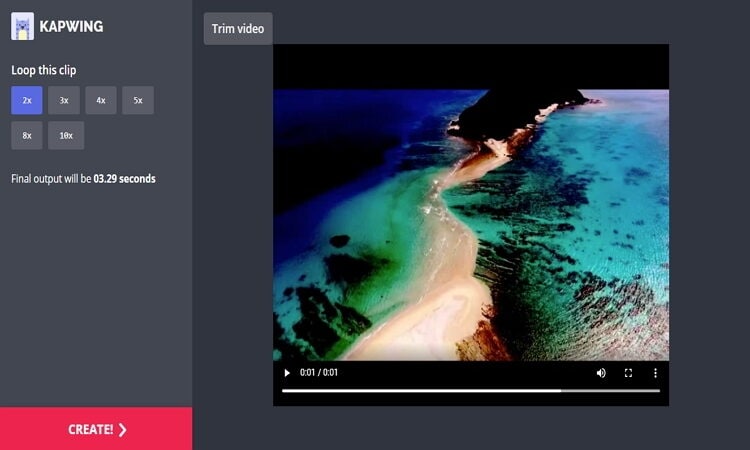
2. Clideo
Clideo-это еще один отличный инструмент для онлайн-видео-цикла, который прост в использовании, быстр и безопасен. Вы даже можете перевернуть весь клип, если это необходимо. Clideo также может создавать мемы,вырезать видео, объединять видео, поворачивать видео и т. д. Еще лучше то, что он поддерживает все стандартные видеоформаты, включая MPG, VOB, WMV, MP4, AVI и многое другое. Единственным разочаровывающим аспектом является ограниченный размер загрузки файлов в 500 Мб на бесплатном уровне.
Шаг 1: Посетите веб-сайт, а затем нажмите "Выбрать файл", чтобы импортировать видео с компьютера, Dropbox или Google Диска. Вы даже можете добавлять клипы с YouTube, Vimeo и многих других сайтов, вставив URL-ссылку.
Шаг 2: Выберите желаемое количество повторений на видео, прежде чем устанавливать выходной формат.
Шаг 3: Щелкните Loop, и Clideo сделает все остальное.
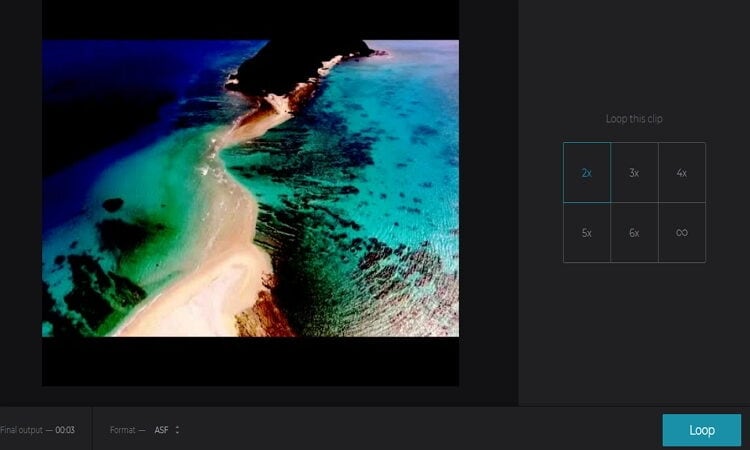
3. Rocketium
Rocketium - это популярный онлайн-инструмент для циклирования, поворота, реверса, обрезки, удаления аудио и добавления/удаления водяных знаков на видео. Интерфейс прост в освоении и навигации (за вычетом рекламы, кстати) и поддерживает множество форматов, таких как 3G2, 3GP, VOB, WEBM, MPG, MOV, MP4 и т. д. Даже лучше, чем первые два варианта, Rocketium поддерживает пакетную обработку.
Шаг 1: Запустите Rocketium и нажмите "Загрузить файл" или перетащите медиафайл в приложение, чтобы импортировать их.
Шаг 2: Выберите множитель, который вы хотите включить в свое видео, например 2x, 3x, 5x или 10x.
Шаг 3: Нажмите на "Петлю видео" чтобы начать зацикливание вашего видео бесплатно на Rocketium. Вы также можете редактировать его дальше, добавляя фоновую музыку,добавляя подписи и т. д.
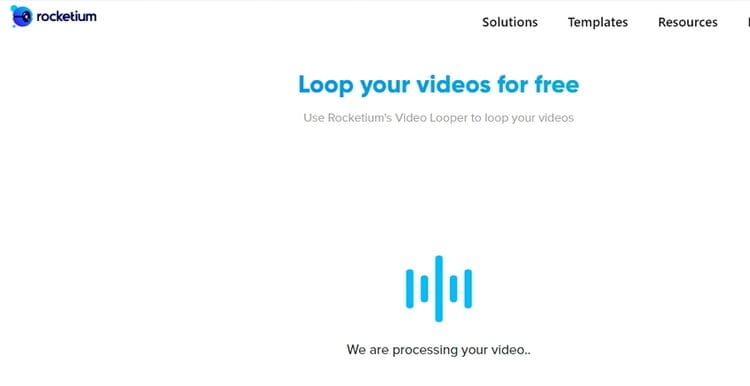
4. Fileconverto
Из всех приложений, упомянутых в этом списке, я нахожу Fileconverto самой простой программой для использования. Это потому, что интерфейс понятен, несмотря на несколько объявлений. Здесь вы можете зациклить свои видеоклипы до 7 раз. Вы также можете осветлить видео, конвертировать его в MP3, реверсировать видео, сжимать видео и многое другое. Единственным недостатком, как я уже сказал, является небольшое количество объявлений на интерфейсе в сочетании с ограниченным размером загрузки файлов 500 МБ.
Шаг 1: Посетите сайт и нажмите "Обзор" чтобы импортировать видео.
Шаг 2: Выберите количество циклов для вашего видео, щелкнув раскрывающийся список с параметрами времени цикла.
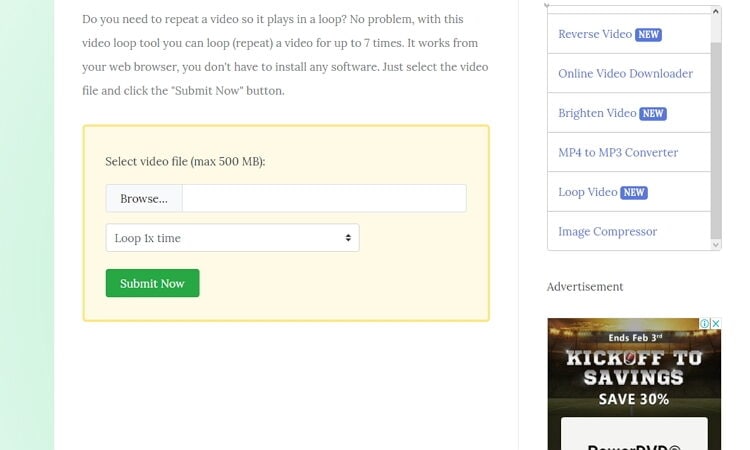
5. Wofox
Wofox - это отличное веб-приложение, которое поможет вам создавать привлекательные циклические видеоролики для вашей кампании в социальных сетях. Другие доступные инструменты редактирования видео включают сумматор субтитров, stop motion maker, video slideshow maker, Meme maker, rotate video и многое другое. Но так же, как Fileconverto, этот сайт нагружен раздражающей рекламой.
Шаг 1: Посетите сайт Wofox, а затем нажмите кнопку "Загрузить" чтобы загрузить свое видео для циклирования.
Шаг 2: Выберите количество циклов, будь то 2x, 4x, 6x, 8x или 10x.
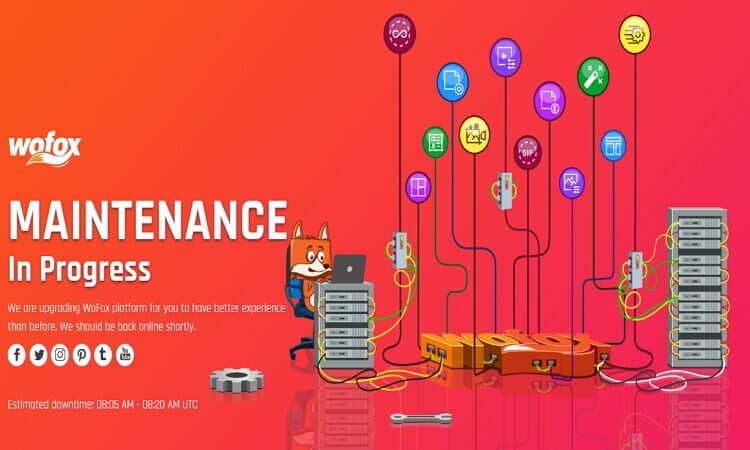
6. InfiniteLooper
Это еще одно первоклассное приложение для зацикливания видео, которое требует очень мало знаний для использования. Он имеет простой пользовательский интерфейс, который свободен от любой раздражающей рекламы. Однако InfiniteLooper не поддерживает загрузку локально сохраненных файлов.
Шаг 1: Перейдите в InfiniteLooper, а затем введите название вашего любимого видео на YouTube или URL-ссылку, прежде чем нажать Поиск.
Шаг 2: После загрузки видео перетащите синие ползунки под видео, чтобы начать зацикливание определенного раздела на вашем видео.
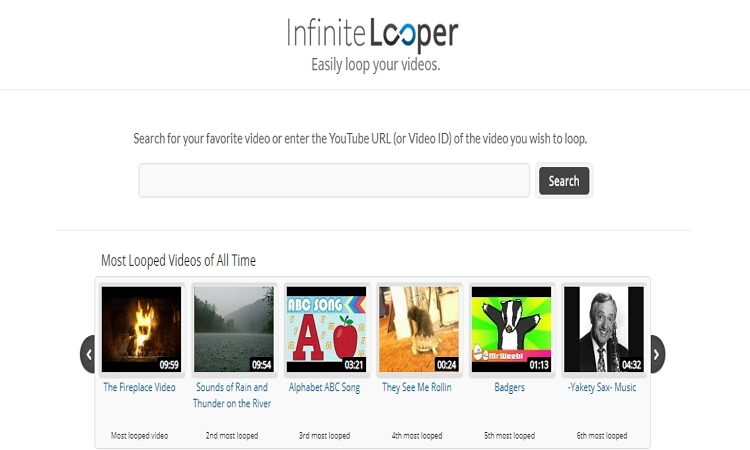
7. Coub
Закрытие лучшей семерки - это Coub, который прост в использовании и имеет множество инструментов для редактирования файлов. Например, вы можете зацикливать видео, добавлять музыку, отключать звук и многое другое. Вы также можете загружать видео с Coub, Twitch, Vimeo, YouTube и т. д. для зацикливания. Однако Coub поддерживает максимальный размер файла 400 МБ и длительность 20 минут.
Шаг 1: Запустите Coub, затем нажмите «Создать» > «Создать Coub» > «Загрузить видео»..
Шаг 2: Нажмите Loop а затем откройте раскрывающийся список на загруженное видео, прежде чем выбрать опцию Создать дубликат сегмента.
Шаг 3: Нажмите "Далее" чтобы опубликовать зацикленное видео.

Часть 3. Расширенные знания о зацикливании видео
- Циклы с фоновыми песнями: Всегда жизненно важно иметь тематическую песню на вашем видео. В этом случае вы можете выбрать цикл для вашего вступления и выхода в сопровождении вашей тематической песни. Таким образом, ваш канал будет выглядеть профессионально.
- Цикл по жанрам: хотя это может показаться довольно очевидным, все же стоит упомянуть. Создание музыкальных лупов правильного стиля сразу же создаст жанровый мир для вашей аудитории. Например, если вы создаете рассказывающее видео, добавьте аудио/звук, соответствующий этому стилю.
- Циклы на переходах: если вы освещаете разные темы в своем видео, добавление отличного музыкального цикла с карточкой заголовка, указывающей на изменение новой темы, сделает свое дело.
- Создайте петли для акцентирования: если вы хотите подчеркнуть точку на вашем видео для чего-то серьезного или грустного, вы можете сделать петлю в какой-то грустной музыке для этой части, а затем удалить ее, когда вы закончите..
Это всего лишь несколько способов, которые вы можете использовать функцию loop, чтобы сделать ваше видео приятным. Более того, восемь упомянутых приложений в этом списке помогут вам быстро зациклить видео..
В последнее время наблюдается достаточно большая популярность коротких видео: среди них можно найти не только забавные ролики про котиков (для поднятия настроения ☝), но и достаточно полезные инструкции (не всё же можно показать на фото/картинке).
К чему это я? Подобные бесконечно-зацикленные ролики достаточно легко создавать самостоятельно (как пример - см. превью к этой записи: "Постой паровоз. ") .
И так, ближе к теме.

Пошаговое создание зацикленного видео (коуба)
ШАГ 1: выбор ПО для обработки видео
Для начала нам нужен многофункциональный видеоредактор, который позволит открывать любые форматы видео, вырезать из них нужные фрагменты, обрабатывать их и сохранять в особый формат WebM (это файл-контейнер для сжатого видео-контента, разработанного специально для Интернета на основе HTML5) .
WebM позволяет сжать ролик гораздо эффективнее, чем если бы это была GIF анимация. К тому же, этот формат сейчас "воспринимают" практически все современные браузеры и видео-хостинги.
Под эти задачи я бы порекомендовал остановиться на "Видео-Монтаже" (у него есть все эти функции). Ссылка ниже.
Видео-Монтаж
Простой и многофункциональный редактор видео на русском языке. Благодаря его пошаговому интерфейсу, с программой легко разобраться и можно прямо с первого же раза создать своё первое видео. В общем-то, ниже на своем примере я покажу как это сделать. ✌
ШАГ 2: добавление видео и обрезка фрагмента
И так, после установки и запуска программы выберите создание нового проекта, а после согласитесь на авто-установку формата изображения (обычно, используется 16:9).

Новый проект (Видео-Монтаж 9.25)

Добавить видео и фото (Видео-Монтаж 9.25)
Теперь нужно вырезать из видео нужный нам фрагмент:
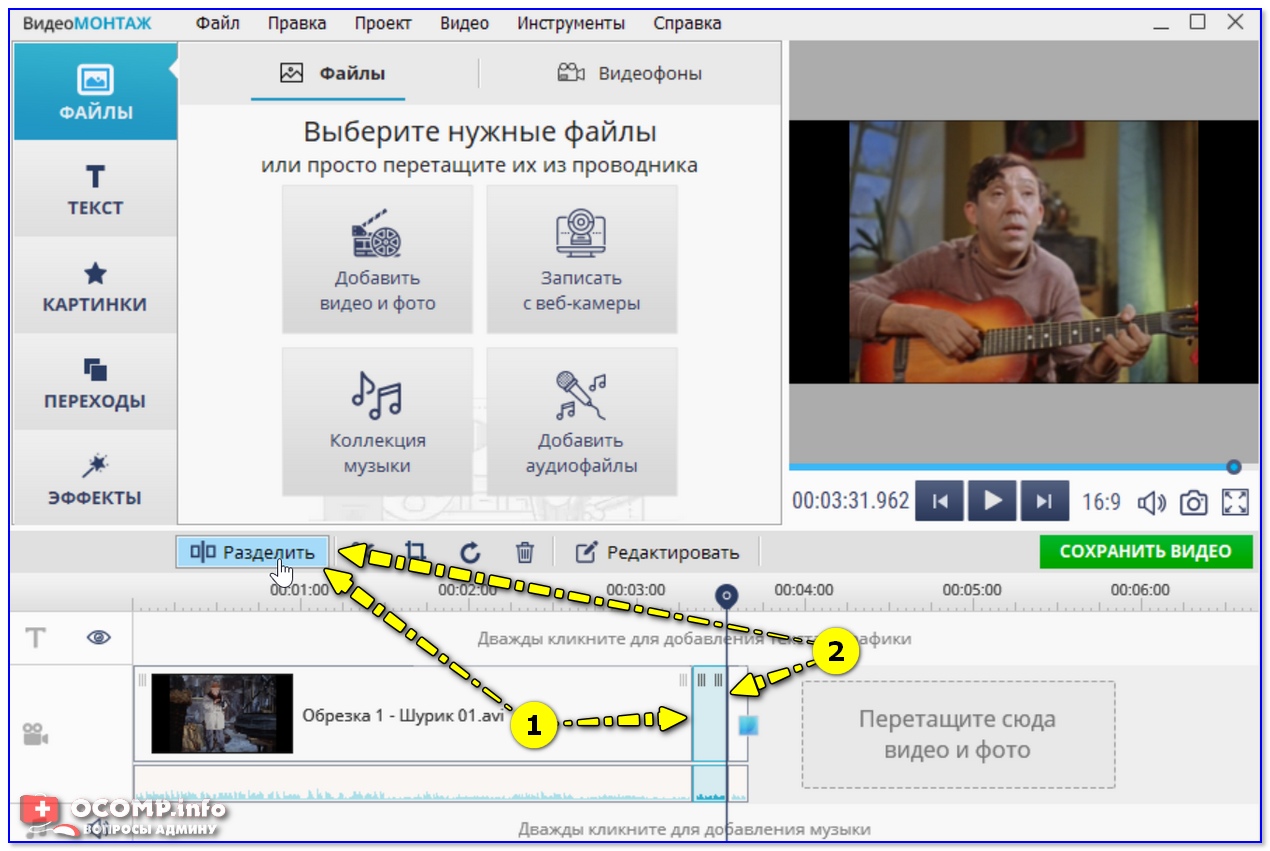
Находим начало и конец нужного фрагмента и разделяем его
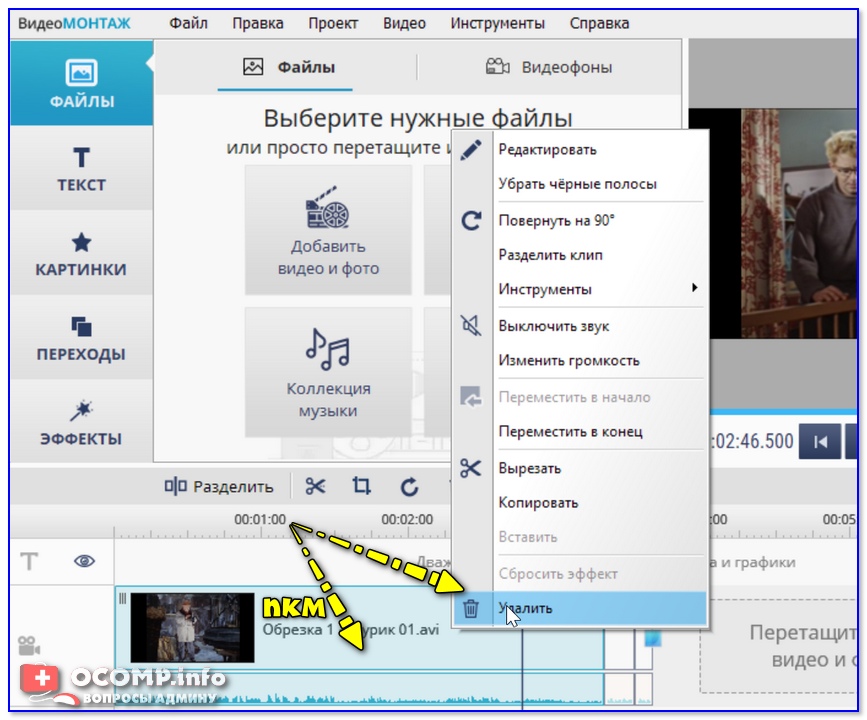
Удалить часть ролика
Останется только наша вырезанная часть.
ШАГ 3: эффекты и улучшения
При необходимости в разделе "Эффекты" вы можете добавить на ролик какие-нибудь интересные стили. Например, изображение можно слегка затенить/осветлить, придать ему черно-белый цвет и т.д. Эффектов в программе достаточно много.
Эффекты и улучшения
В разделе "Текст" можно наложить интересную или поясняющую надпись поверх изображения (отмечу, что шрифты есть разные, не сложно подобрать под любую цветовую гамму видео).
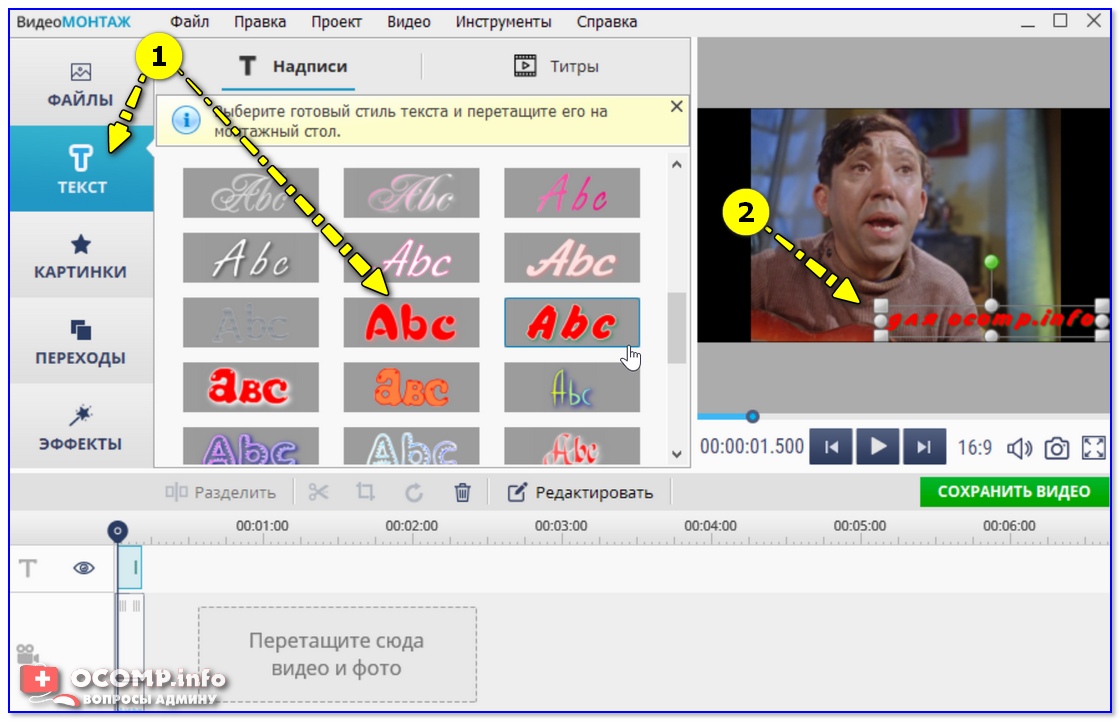
Ну и нельзя не отметить вкладку "Улучшения" — благодаря комплексному авто-улучшению и стабилизации изображения можно существенно повысить качество изображения (особенно заметна разница, если оно было снято на старую домашнюю камеру).
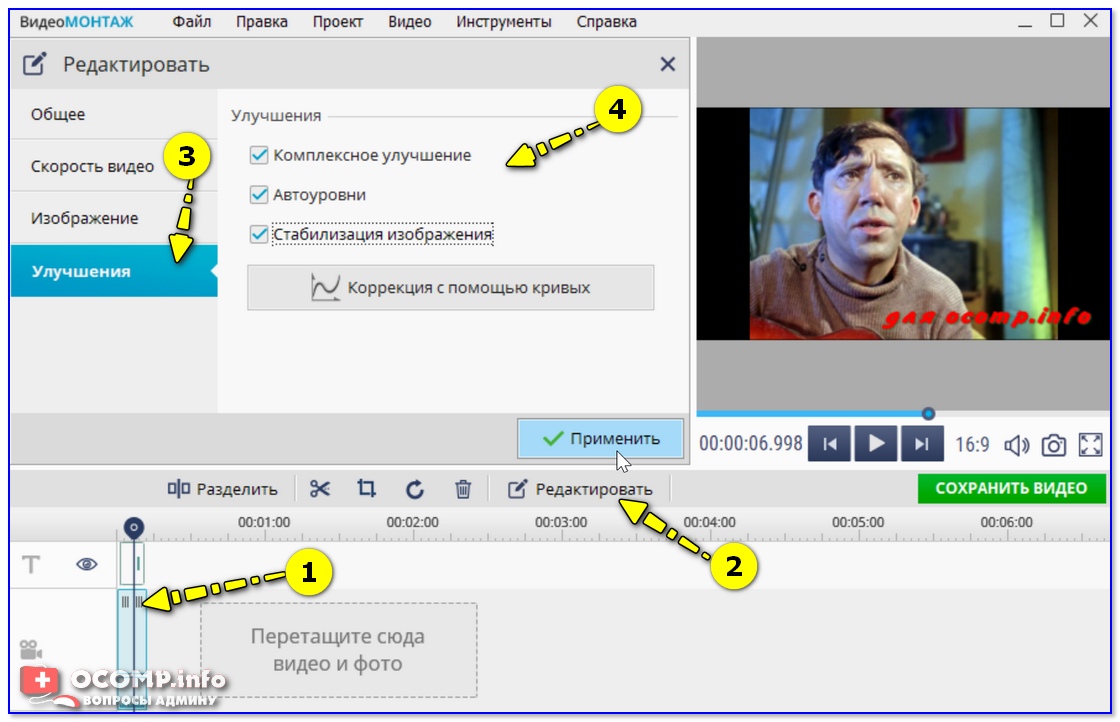
Улучшения в Видео-монтаж 9.25
ШАГ 4: добавление фоновой музыки
Что касается музыки — то "Видео-Монтаж" предлагает два варианта: либо воспользоваться их готовой коллекцией, либо добавить что-то своё с диска.
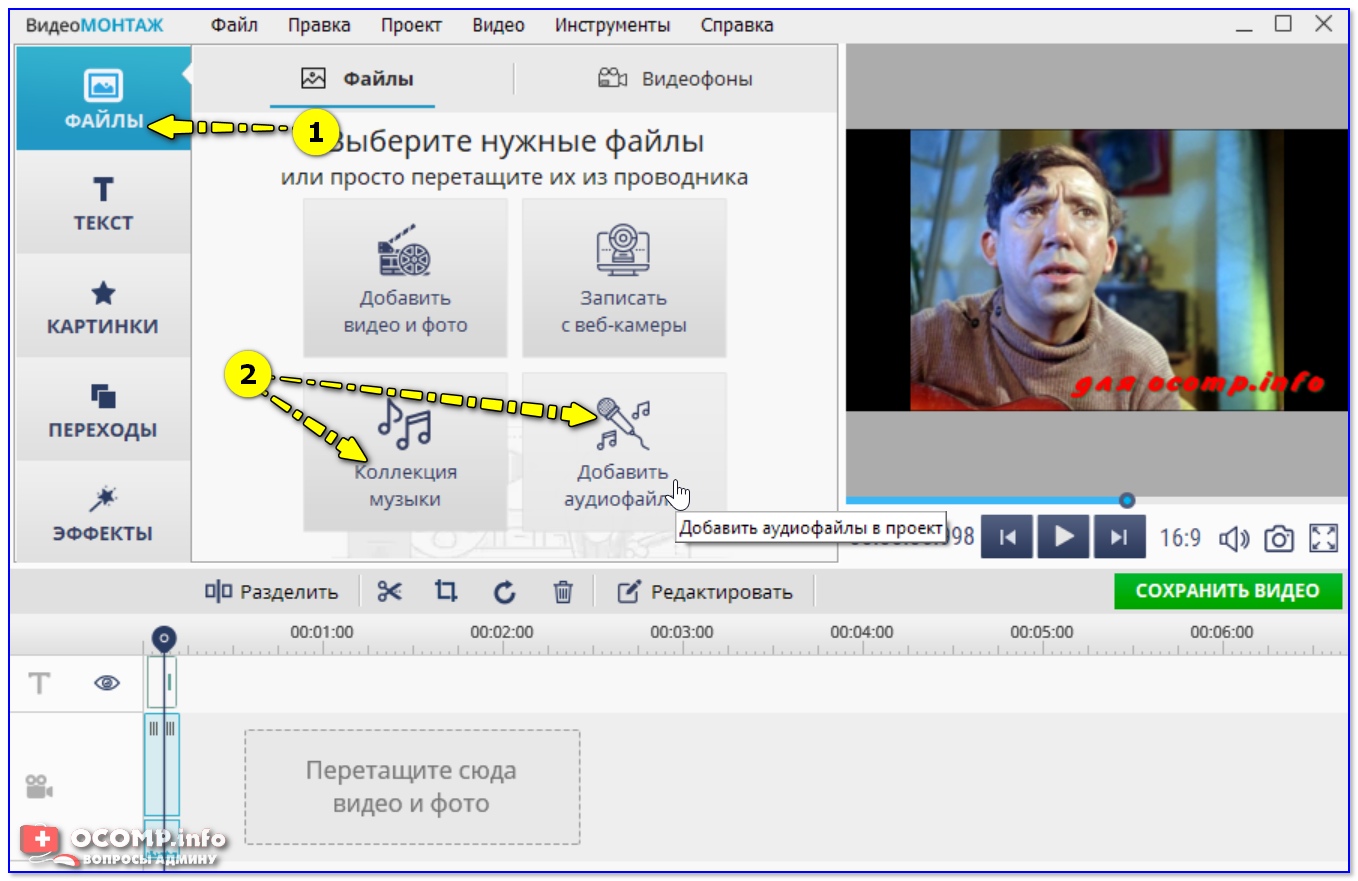
Кстати, если вы хотите сделать ролик без музыки — то среди стандартной коллекции звуков выберите и добавьте "Тишину" .

ШАГ 5: сохранение и вставка зацикленного видео
После того, как ролик был обрезан, на него был добавлен текст, применены эффекты улучшения и т.д. — можно перейти непосредственно к его созданию и сохранению.
Для этого кликните по кнопке "Сохрнаить видео" и выберите вариант "Создать видео в других форматах" .
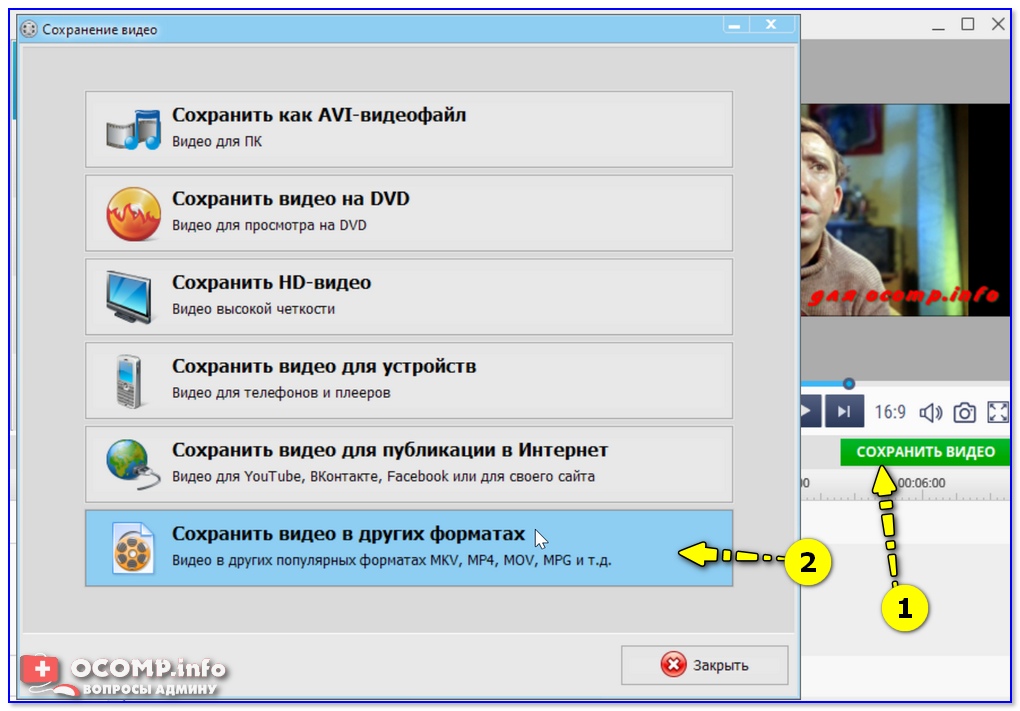
Сохранить видео в других форматах
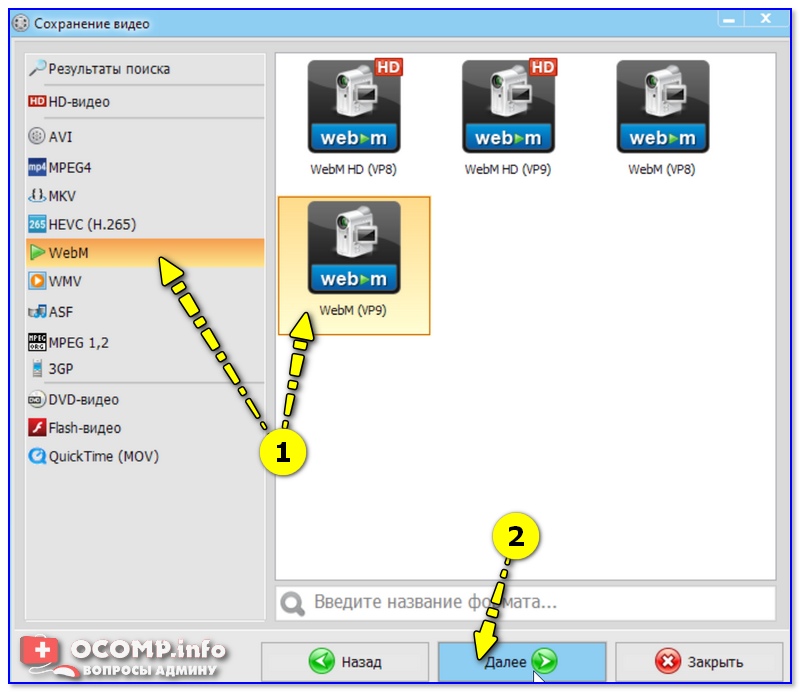
После задайте разрешение (размер кадра) и битрейт (качество). Обратите внимание, что в зависимости от выставленных параметров - будет меняться размер файла (программа заранее просчитывает его еще до начала конвертирования).

Создать видео (выбор качества сжатия)
В общем-то, сам процесс кодирования достаточно быстрый (на мой ролик потребовалось не более 30 сек.).
Кстати, размер для такого видео достаточно компактный - всего 1,8 МБ (гораздо меньше, чем если бы я сделал GIF).
Теперь пару слов о том, как из подобного файла сделать зацикленный бесконечный ролик
Вам нужно загрузить такое видео на какой-нибудь хостинг, например:
Далее, получив прямую ссылку на свое видео (Direct Link), вам останется подредактировать слегка код, представленный ниже (я выделил фрагмент, в который вам нужно вставить свою ссылку вместо моей) :
<video src autoplay="autoplay" loop="loop" muted="" width="400" height="300"></video>
После, этот код можно вставить в любую форму html (например, при написании комментариев на сайтах, создания топиков на форумах, при оформлении личных страничек и т.д.) — и ву-а-ля, зацикленное видео готово (примечание: я рассмотрел код для беззвучного варианта) ! Пример ниже.
Впрочем, многие сервисы позволяют вставлять видео формата WebM как ролики с популярных сервисов (да и браузеры автоматически создают форму воспроизведения, см. пример ниже).
Читайте также:

